Comment formater une carte SD sur votre Mac
Les cartes SD ne sont pas le moyen le plus pratique de transférer des données, en particulier avec le stockage en nuage comme alternative, mais elles ont toujours leurs utilisations. Qu'il s'agisse d'une console de jeux vidéo, d'un appareil photo numérique ou d'un téléphone portable, de nombreux appareils portables utilisent ce format de stockage populaire.
Vous pouvez souvent formater une carte SD avec le périphérique sur lequel vous l'utilisez. Cependant, il peut être plus rapide d'utiliser un ordinateur et vous pouvez de toute façon ne l'utiliser qu'avec un ordinateur. Voici comment gérer vos besoins de formatage de carte sur macOS.
Connexion d'une carte SD à votre Mac
Brancher une carte SD
Tout d'abord, il existe deux méthodes principales pour lire une carte SD avec un Mac. Le plus simple est d'insérer la carte dans un emplacement pour carte SD intégré, mais ce n'est pas disponible sur tous les modèles. La plupart des Mac de bureau (à l'exception du Mac Pro) ont un emplacement pour carte SD, comme le font la plupart des modèles de MacBook Pro avant 2016 et certains modèles de MacBook Air. Cependant, depuis 2016, ce port intégré est tombé en disgrâce auprès d'Apple, et l'entreprise a tendance à l'omettre pour gagner de la place.
L'alternative standard à un emplacement pour carte SD est un lecteur de carte SD, qui se branche généralement sur un port USB-A ou USB-C. De nombreux concentrateurs USB-C comprennent un emplacement pour carte SD, et les lecteurs multi-cartes à usage général gèrent souvent les cartes SD avec d'autres types de cartes.
Comprendre les différents formats de carte SD
Il existe de nombreux types de cartes SD, allant de la taille physique et du format de capacité. Les formats miniSD et microSD sont des cartes physiquement plus petites et ne sont pas pris en charge nativement par les slots Mac SD intégrés. Mais ils peuvent toujours être utilisés avec un adaptateur passif, une carte de la même taille qu'une carte SD complète, avec un emplacement pour accueillir des formats plus petits.
Des capacités plus importantes sont fournies par les formats SDHC, SDXC et SDUC pour les tailles SD et microSD. De plus, SDIO est pris en charge par la SD standard et les tailles miniSD les moins populaires. Bien que ces détails soient en grande partie sans importance, vous devez être conscient de la capacité réelle (par exemple 32 Go) de votre carte si vous avez l'intention de la reformater totalement.
Utilisation de l'utilitaire de disque pour formater une carte SD
L'utilitaire de disque est une application livrée avec macOS. Il doit être présent dans votre dossier / Applications / Utilitaires . Il peut être utilisé à différentes fins liées au disque, sur des périphériques de stockage internes et externes.
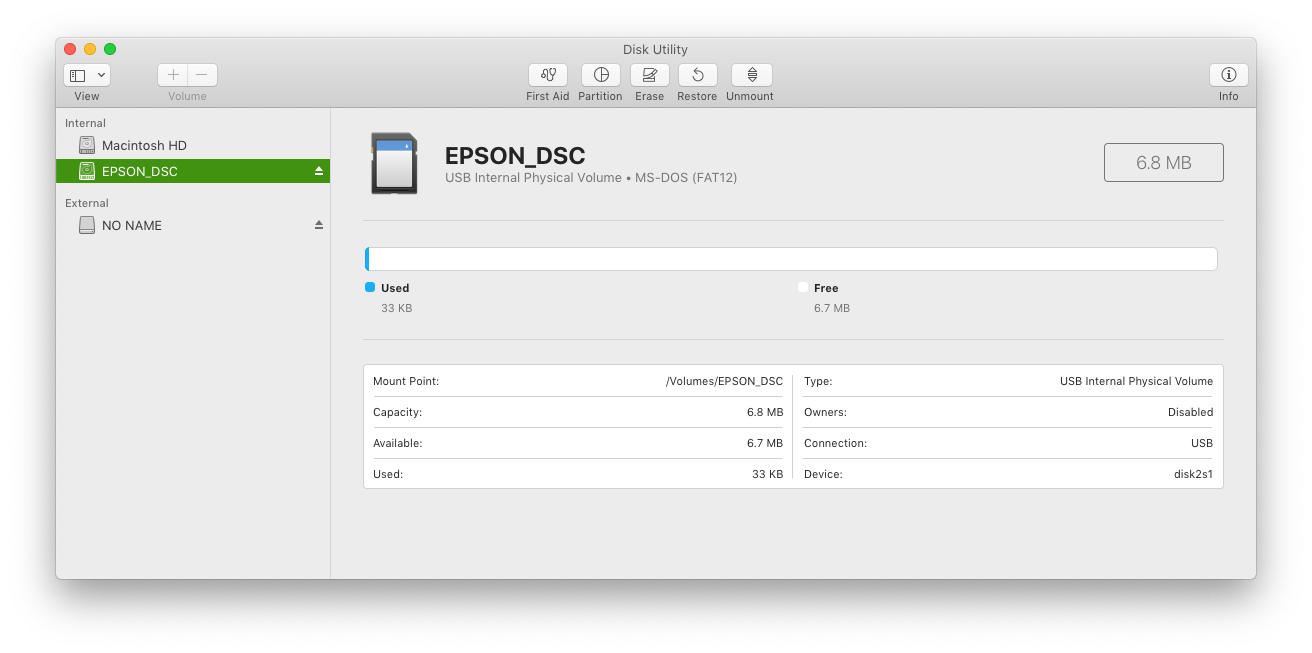
Commencez par sélectionner votre carte SD dans la liste sur le côté gauche. Si vous utilisez un Mac avec un emplacement pour carte SD intégré, il devrait apparaître dans la section Interne . Une carte SD branchée sur un lecteur externe apparaîtra dans la section Externe . Assurez-vous de sélectionner la carte elle-même, par son nom, plutôt que par le périphérique physique. Il est plus facile de le faire si vous sélectionnez Afficher uniquement les volumes dans le menu Affichage en haut à gauche.
Une fois la carte sélectionnée, confirmez qu'il s'agit bien de celle que vous souhaitez formater. Vous pouvez par exemple vérifier la capacité et l'espace utilisé. Cliquez ensuite sur le bouton Effacer en haut de la fenêtre. Vous pouvez spécifier un nom pour la carte et son format .
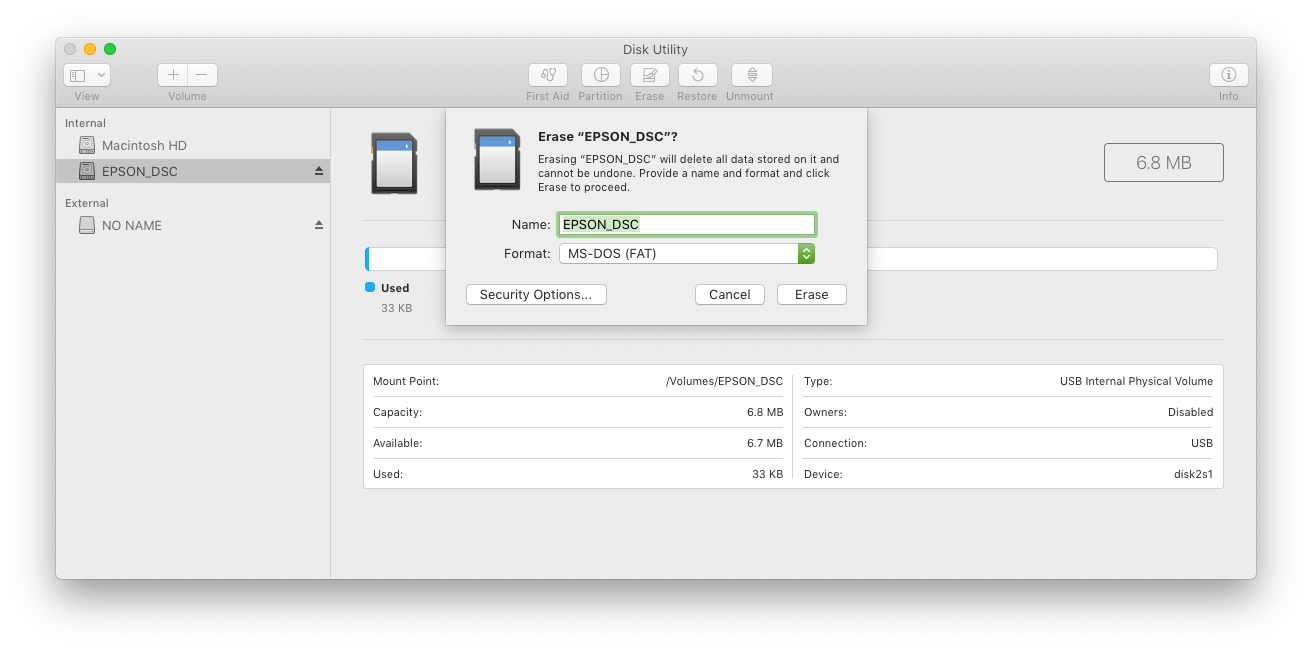
Sélection d'un format de système de fichiers
Si vous formatez la carte SD pour l'utiliser dans un autre appareil, tel qu'un appareil photo numérique, vous devez éviter tout format Mac OS et sélectionner MS-DOS (FAT) ou ExFAT . Utilisez FAT si la carte est de 32 Go ou moins, comme toutes les cartes SD et SDHC. Utilisez ExFAT si la carte est supérieure à 32 Go, comme une carte SDXC ou SDUC.
Utilisation du formateur de carte SD sur macOS
Une application distincte peut sembler inutile car l'Utilitaire de disque est intégré. Cependant, SD Card Formatter est une alternative plus conviviale, dédiée à la tâche de formatage des cartes SD. Il gère pour vous des détails tels que le système de fichiers, et reformatera même une carte ExFat en FAT12 si ce dernier est plus efficace. Il est également gratuit à télécharger et à utiliser.
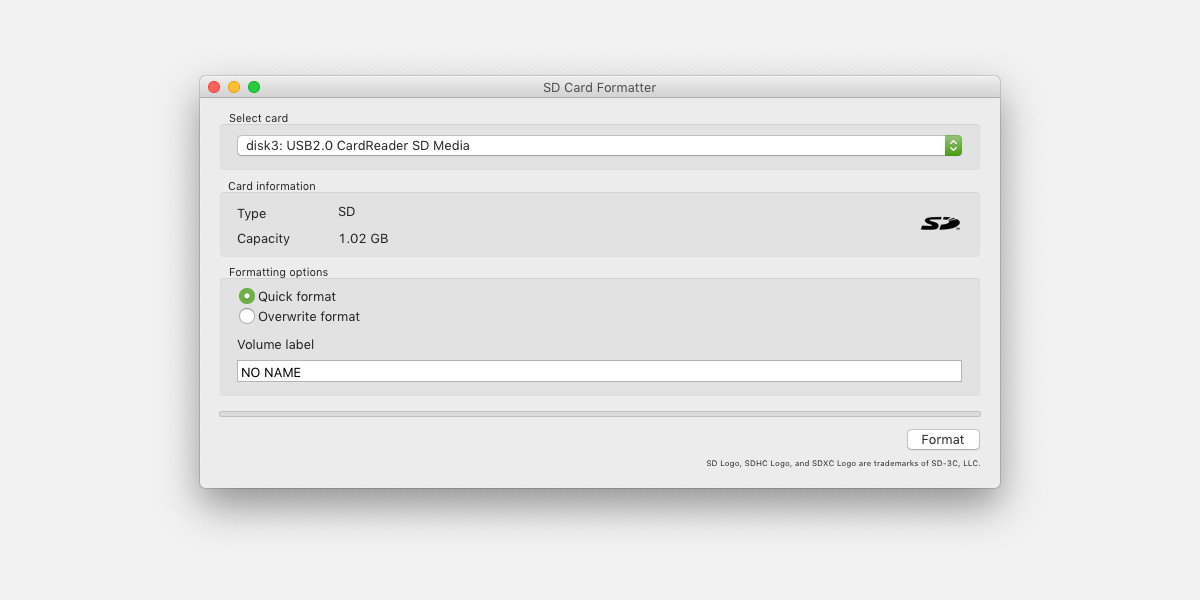
L'application a une interface très simple avec peu d'options. Tout d'abord, sélectionnez la carte en utilisant le premier menu déroulant. En règle générale, vous ne travaillerez qu'avec une carte SD à la fois, et celle-ci sera sélectionnée pour vous. Vérifiez que la capacité est ce à quoi vous vous attendez. Ce ne sera généralement pas le montant total annoncé sur la carte, pour plusieurs raisons, mais il devrait être à peu près égal.
Deux options de formatage sont disponibles: Rapide et Écraser . Rapide est l'option la plus rapide car elle libère de l'espace sans effacer réellement les données brutes. La méthode Overwrite efface en fait les anciennes données, vous devez donc l'utiliser si la sécurité est un problème et que vous voulez vous assurer que les données ne pourront jamais être récupérées.
Enfin, vous pouvez fournir une étiquette de volume qui est un nom pour la carte SD pour vous aider à la reconnaître plus tard. Il peut être utile d'inclure la capacité ou le fabricant dans ce nom, en particulier si vous travaillez avec plusieurs cartes différentes.
Utilisation de la ligne de commande
N'utilisez cette option que si vous êtes très confiant!
Vous devez avoir une compréhension approfondie des termes tels que le format du système de fichiers, la partition. Vous devez également reconnaître exactement le disque avec lequel vous traitez quand un identifiant de volume tel que disk2 est affiché . Faites très attention à ne pas formater accidentellement le mauvais lecteur!
Avec ces mises en garde, l'outil diskutil est l'équivalent en ligne de commande de l'Utilitaire de disque. Commencez par répertorier les lecteurs disponibles sur votre système:
$ diskutil listVous devriez être en mesure d'identifier quelle est votre carte SD via son nom. Dans la liste des lecteurs, vous verrez un identifiant, généralement quelque chose comme disk2. Vous devez vous assurer que vous travaillez avec le bon périphérique avant de continuer. Pour effacer tout le contenu, mais conserver la même structure sous-jacente (système de fichiers), utilisez la commande reformat, par exemple:
$ diskutil reformat disk2Si vous souhaitez modifier le système de fichiers, utilisez la commande avancée suivante:
$ diskutil eraseDisk "HFS+" NameOfSDCard disk2Le HFS + est le type de système de fichiers que vous souhaitez utiliser. Vous pouvez voir quels systèmes de fichiers votre version de diskutil prend en charge avec la commande suivante:
$ diskutil listFilesystemsLa page de manuel complète donne des instructions détaillées sur la façon d'utiliser cet outil complexe mais puissant.
Dépannage des problèmes de formatage de la carte SD sur Mac
Essayer de formater une carte en lecture seule
Les cartes SD ont un verrouillage de commutateur physique que vous pouvez utiliser pour éviter la perte accidentelle de données. Si une carte est en mode lecture seule, vous ne pourrez pas la formater. Sous Utilitaire de disque, vous obtiendrez une erreur, mais le message lui-même peut être assez cryptique:

L'application SD Card Formatter donne une erreur plus conviviale «Impossible de formater la carte protégée en écriture»:
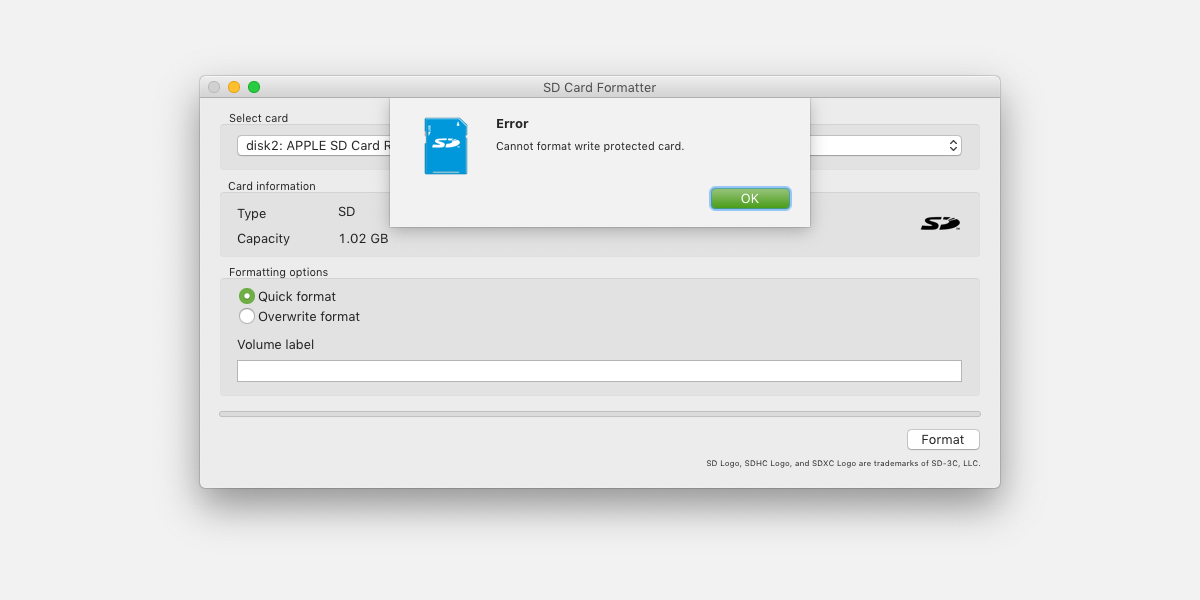
Pour désactiver le mode lecture seule, faites glisser le commutateur vers la fin avec les contacts.
Formatage avec un système de fichiers incompatible
À l'aide de l'Utilitaire de disque, il est possible de sélectionner un système de fichiers incompatible avec la carte SD que vous formatez. Par exemple, essayer de formater une ancienne carte de 8 Mo avec le type Mac OS étendu (journalisé) peut entraîner une erreur comme indiqué:
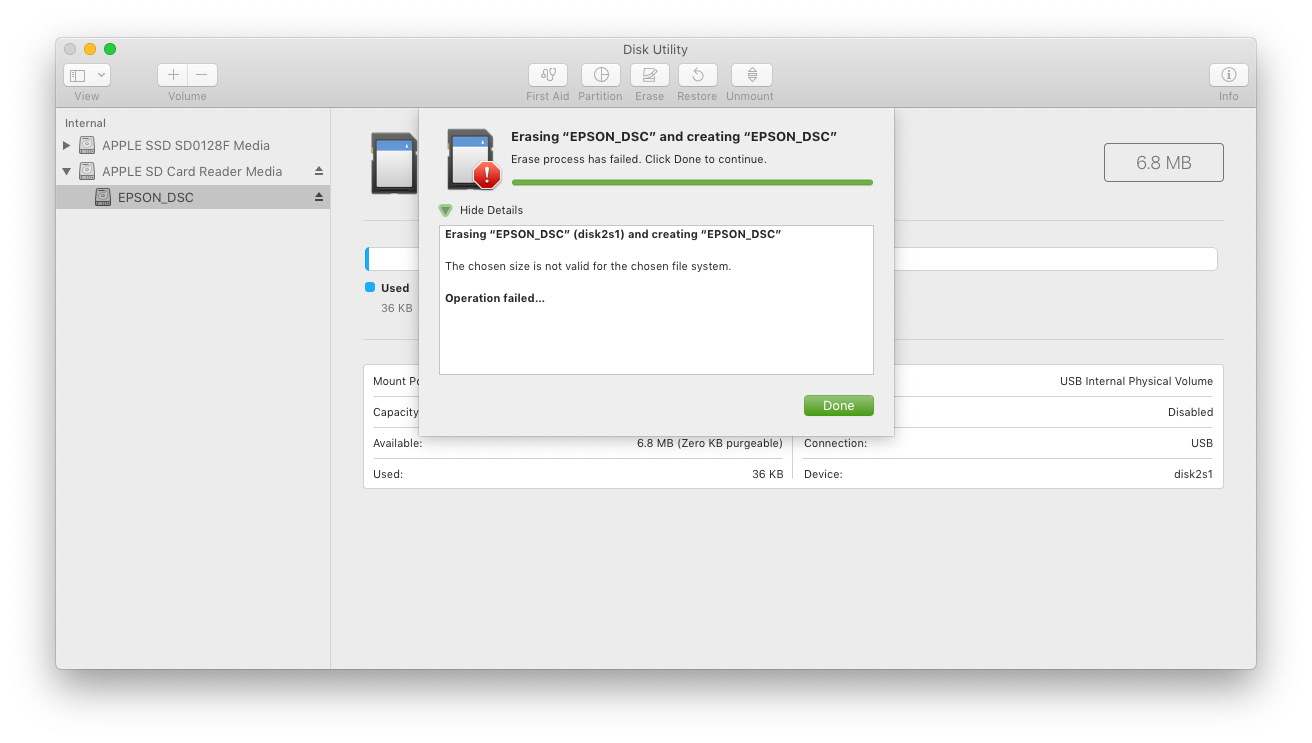
Avec de nombreuses options, choisissez celle qui vous convient
Un outil comme SD Card Formatter peut simplifier le processus de formatage d'une carte SD, mais l'application Utilitaire de disque intégrée d'Apple peut également faire le travail. Veillez à bien comprendre les différences entre les systèmes de fichiers, en particulier lorsque vous utilisez un outil avancé tel que diskutil sur la ligne de commande.
